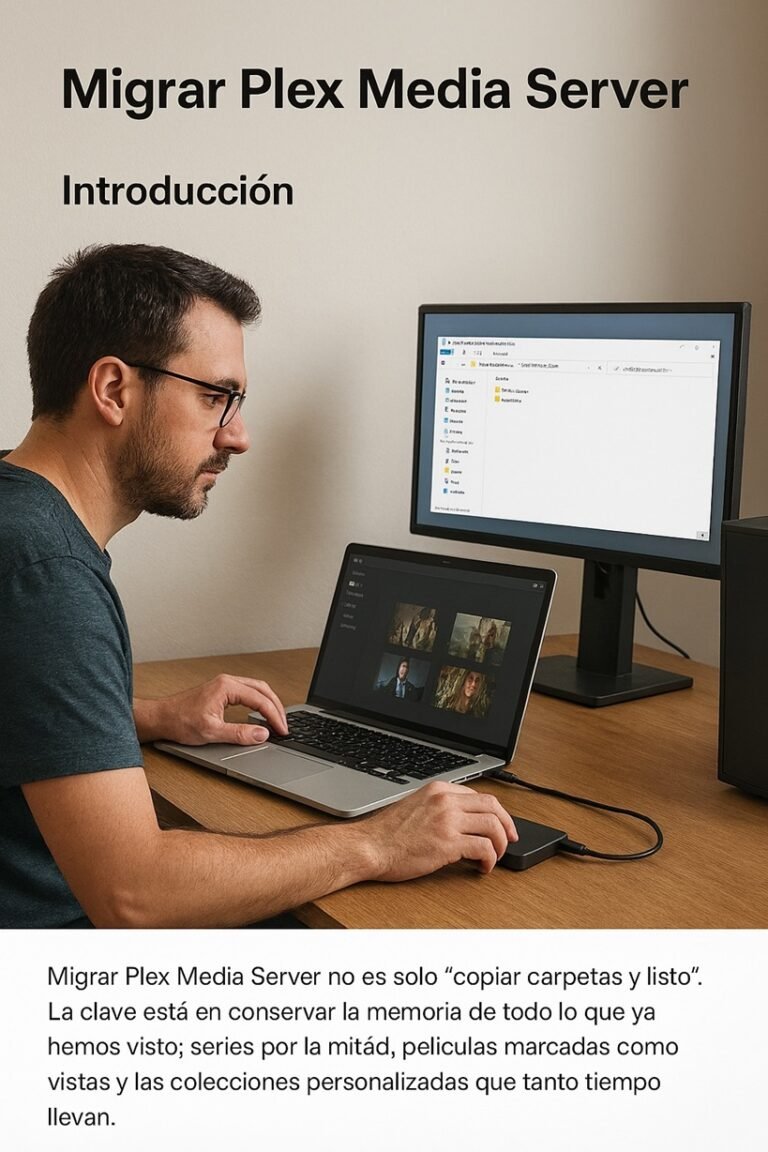La tarea de añadir dominio a Microsoft 365 únicamente lo podremos hacer si disponemos de un tenant de empresa. Si tenemos Microsoft 365 personal o familiar no se podrá realizar lo que aquí voy a comentar. Si quieres saber cómo crear una suscripción para empresa, visita este artículo publicado en este mismo blog.
¿Por qué configuraría mi dominio?
Cómo hemos visto en la entrada anterior, a la hora de dar de alta se crea un dominio por defecto que es con el formato nombre.onmicrosoft.com. Donde solamente podemos modificar la primera parte y únicamente en el proceso de creación. Creado el tenant, el dominio onmicrosoft nos seguirá siempre.
Comentado esto, añadir nuestro dominio puede ser recomendable por imagen de la propia empresa. Si utilizamos teams con otras empresas o clientes, queda mejor decir invítame o te invito desde info@millaredos.com que info@millaredos.onmicrosoft.com, por poner un ejemplo.
Si vamos a utilizar el correo de Exchange online, ya sería una obligación. Pero es posible mantener nuestro correo en servicios de no Microsoft 365 y configurar igualmente el dominio, por ejemplo para iniciar sesión en los servicios. Onedrive for Business, Sharepoint, activación de aplicaciones de escritorio, inicio de sesión en windows con la cuenta profesional ….
Antes de empezar
Antes de comenzar con la configuración, hay que tener o disponer de cuentas con privilegios en Microsoft 365 y acceso al registrador de dominio.
Si todavía no dispones de dominio, puedes adquirirlo/registrarlo directamente desde el portal de Microsoft 365, lo cual solamente sería realizar la compra y se configuraría solo.
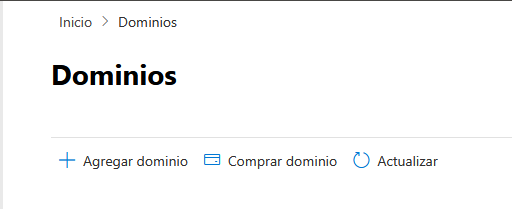
En este post escribiré sobre la opción de agregar dominio, no sobre la compra de dominio. Estaremos en el supuesto que le he comprado el dominio y hosting a una de las muchas empresas registradoras y dispones de una web y quieres mantenerla donde está, porque Microsoft 365 no ofrece hosting.
Configurando el dominio
Lo primero es acceder al centro de administración de Microsoft 365, https://admin.microsoft.com, clicar a la izquierda en mostrar todo e ir después a configuración> Dominios.
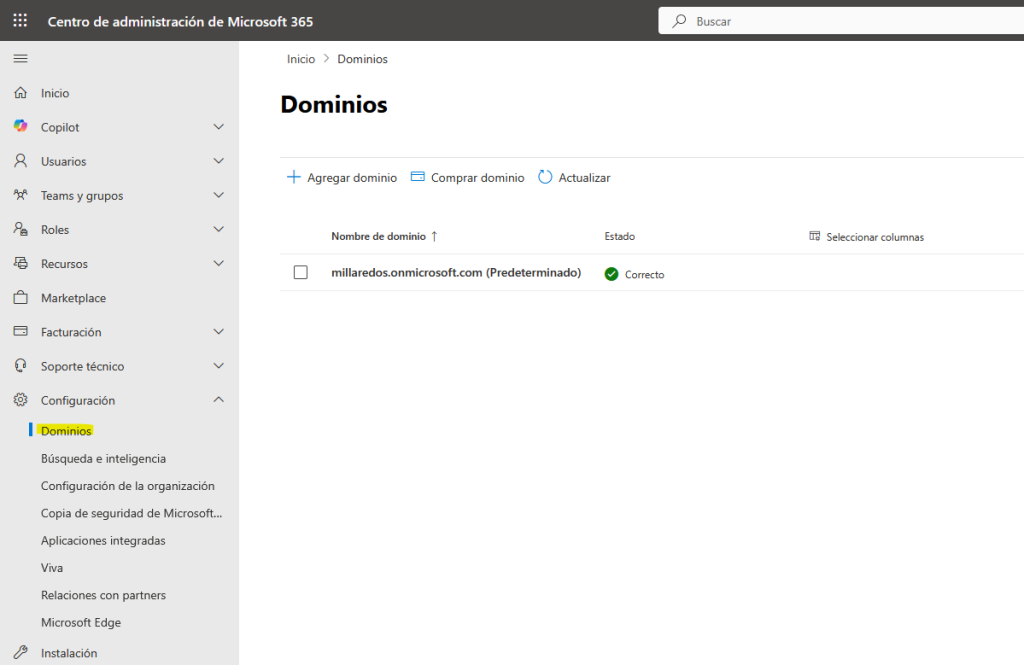
el siguiente paso será pinchar en agregar dominio y en la pantalla que se muestra, escribir el nombre de nuestro dominio, para este caso será millaredos.com. Pinchar luego en el botón que se activa «Usar este dominio».
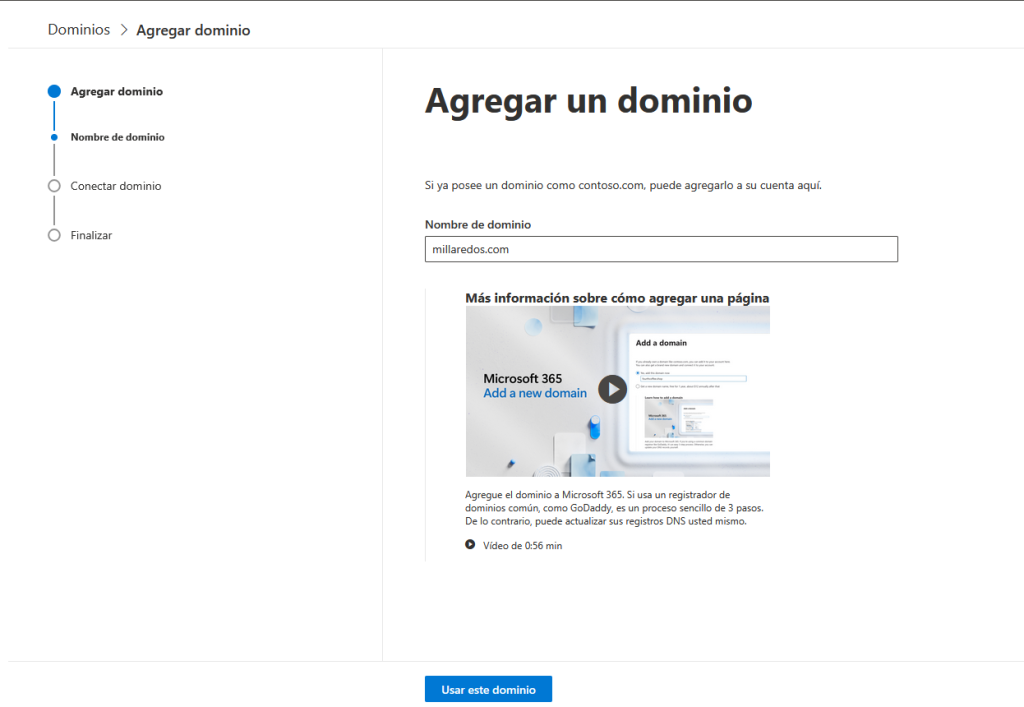
El siguiente paso, preguntará cómo queremos demostrar que realmente somos los propietarios del dominio que queremos añadir. Quisiera comentar, que en este paso es posible que nos informe de que el dominio ya está en uso por otro tenant. En ese escenario lo que sigue a continuación no puede hacerse hasta que se solucione.
Para demostrar hay tres opciones, dos de ellas sería demostrarlo mediante registros DNS y un tercero subiendo un fichero a la web. Seguiré el de registro TXT en los DNS. Cualquier ayuda en los otros métodos, mediante comentarios puedo informar.
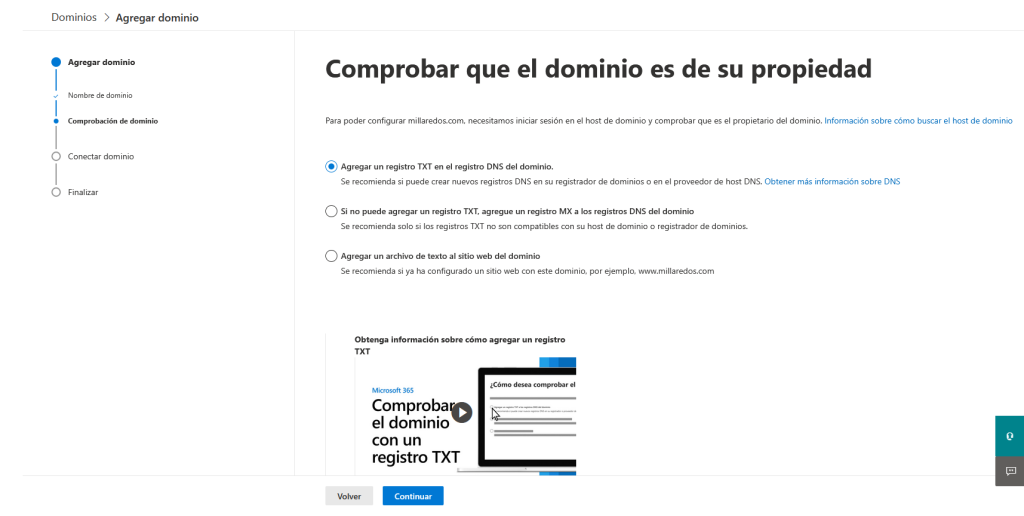
Al clicar en continuar, nos mostrará las instrucciones para crear el registro DNS.
Nombre de TXT
@ (u omitir si el proveedor no lo admite)
Valor de TXT
MS=ms81836087
TTL
3600 (o el valor predeterminado del proveedor)Con estos datos, me voy a mi registrador de dominio, hostinger en mi caso, y crearé un registro TXT con el valor MS=ms81836087. Este valor es aleatorio, por lo que si intentases en otro tenant, el TXT sería diferente.

Luego en agregar el registro en hostinger, es volver al centro de administración de Microsoft 365 y clicar en verificar. Si diese error, habría que esperar. Las DNS pueden tardar en replicarse por internet. Sería algo normal y solamente habría que probar más tarde. Puntualizaré aquí que puedes cerrar el navegador, si vuelve a configurar el dominio desde el mismo tenant, no se modificará el registro TXT que pide, por lo que se iría directamente al paso de verificar el dominio.
Verificado correctamente, veremos las siguientes opciones.
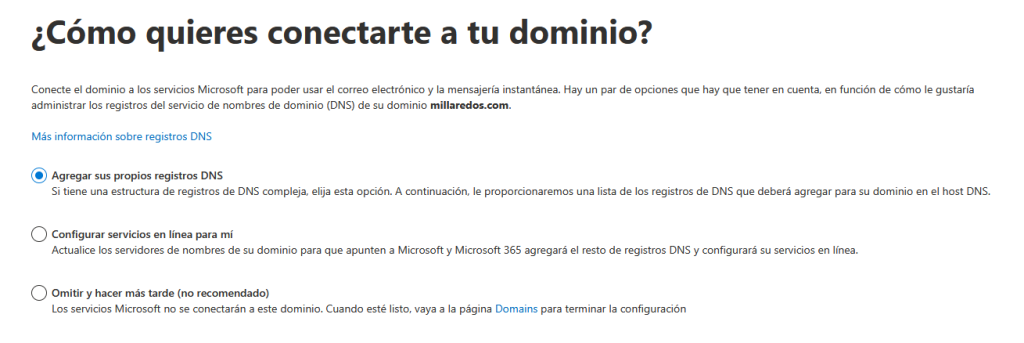
Personalmente me gusta la opción de Agregar sus propios registros DNS. Indicado cuando disponemos de otros servicios con el dominio, web, Servidor FTP … nos permite mantener el control de las DNS.
La segunda opción sería delegar los DNS en Microsoft y se autoconfiguraría para el correo electrónico con Microsoft e importaría IP de la web, FTP … Pero la gestión de las DNS estarían en el centro de administración de Microsoft 365 y realmente no es tan funcional cómo lo sería un registrador.
La tercera opción sería omitir y hacer más tarde. Aquí lo dejaríamos si solamente queremos el dominio con propósito de inicio de sesión, sin correo, sin registro de dispositivos Windows para iniciar sesión …
Finalizando
En este post, lo dejaré en Omitir y hacer más tarde, y en otro post, trataré las otras dos opciones. Simplemente hay que tener en cuenta que cualquier configuración es reversible, podemos seleccionar una y pasado un tiempo decidir cambiar por el motivo que sea.
Sí hay que ser consciente de que modificar DNS puede provocar que la página web deje de estar online, que no sea accesible para los usuarios. Puede provocar que si tocamos los MX perdamos correos electrónicos ….
Por lo que si no sabes muy bien lo que estás haciendo porque esto te suena a chino, contrata ayuda profesional o contacta con el soporte gratuito de Microsoft 365. Puedes perder correos importantes, o visibilidad en internet.
Si estás en entorno de laboratorio o es un nombre de dominio recién comprado, es posible que puedas permitirte que esté caído.
Tal cual lo hemos dejado aquí, ya nos permite crear usuarios con nuestro dominio.
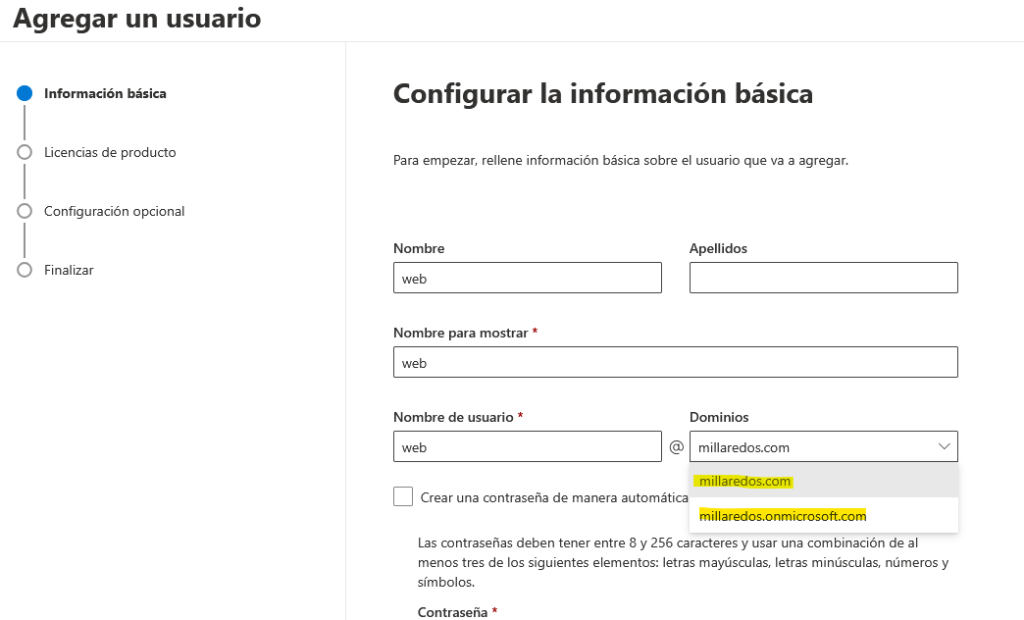
Si has llegado hasta aquí, gracias y deseo que te haya servido de ayuda. Puedes comentar y dejar dudas sobre esto. Intentaré responderlas sin demora.